一、实验环境
1. IP和主机名和域名,所有主机都可以连接互联网
10.0.70.242 hadoop1 hadoop1.com
10.0.70.243 hadoop2 hadoop2.com
10.0.70.230 hadoop3 hadoop3.com
10.0.70.231 hadoop4 hadoop4.com
2. 操作系统
CentOS release 6.5 (Final) 64位
二、配置步骤
1. 安装前准备(都是使用root用户在集群中的所有主机配置)
(1)从以下地址下载所需要的安装文件
http://archive.cloudera.com/cm5/cm/5/cloudera-manager-el6-cm5.7.0_x86_64.tar.gz
http://archive.cloudera.com/cdh5/parcels/5.7/CDH-5.7.0-1.cdh5.7.0.p0.45-el6.parcel
http://archive.cloudera.com/cdh5/parcels/5.7/CDH-5.7.0-1.cdh5.7.0.p0.45-el6.parcel.sha1
http://archive.cloudera.com/cdh5/parcels/5.7/manifest.json
(2)使用下面的命令检查OS依赖包,xxxx换成包名
# rpm -qa | grep xxxx
以下这些包必须安装:
chkconfig
python (2.6 required for CDH 5)
bind-utils
psmisc
libxslt
zlib
sqlite
cyrus-sasl-plain
cyrus-sasl-gssapi
fuse
portmap (rpcbind)
fuse-libs
redhat-lsb
(3)配置域名解析
# vi /etc/hosts
# 添加如下内容
10.0.70.242hadoop1
10.0.70.243hadoop2
10.0.70.230hadoop3
10.0.70.231hadoop4
或者做好域名解析
(4)安装JDK
CDH5推荐的JDK版本是1.7.0_67、1.7.0_75、1.7.0_80,这里安装jdk1.8.0_51
注意:
. 所有主机要安装相同版本的JDK
. 安装目录为/app/zpy/jdk1.8.0_51/
# mkdir -p /app/zpy
# cd /app/zpy/3rd
# tar zxvf jdk-8u51-linux-x64.tar.gz -C /app/zpy
# chown -R root.root jdk1.8.0_51/
# cat /etc/profile
JAVA_HOME=/app/zpy/jdk1.8.0_51
JAVA_BIN=/app/zpy/jdk1.8.0_51/bin
PATH=$PATH:$JAVA_BIN
CLASSPATH=$JAVA_HOME/lib/dt.jar:$JAVA_HOME/lib/tools.jar
export AVA_HOME JAVA_BIN PATH CLASSPATH
# . /etc/profile
(5)NTP时间同步
# echo "0 * * * * root ntpdate 10.0.70.2" >> /etc/crontab
# /etc/init.d/crond restart
(6)建立CM用户
# useradd --system --home=/app/zpy/cm-5.7.0/run/cloudera-scm-server --no-create-home --shell=/bin/false --comment "Cloudera SCM User" cloudera-scm
# sed -i "s/Defaults requiretty/#Defaults requiretty/g" /etc/sudoers
(7)安装配置MySQL数据库
# yum install -y mysql
# 修改root密码
mysqladmin -u root password
# 编辑配置文件
vi /etc/my.cnf
# 内容如下
[mysqld]
transaction-isolation = READ-COMMITTED
# Disabling symbolic-links is recommended to prevent assorted security risks;
# # to do so, uncomment this line:
# # symbolic-links = 0
#
key_buffer = 16M
key_buffer_size = 32M
max_allowed_packet = 32M
thread_stack = 256K
thread_cache_size = 64
query_cache_limit = 8M
query_cache_size = 64M
query_cache_type = 1
#
max_connections = 550
#expire_logs_days = 10
# #max_binlog_size = 100M
#
# #log_bin should be on a disk with enough free space. Replace '/var/lib/mysql/mysql_binary_log' with an appropriate path for your system
# #and chown the specified folder to the mysql user.
log_bin=/var/lib/mysql/mysql_binary_log
#
# # For MySQL version 5.1.8 or later. Comment out binlog_format for older versions.
binlog_format = mixed
#
read_buffer_size = 2M
read_rnd_buffer_size = 16M
sort_buffer_size = 8M
# join_buffer_size = 8M
#
# # InnoDB settings
innodb_file_per_table = 1
innodb_flush_log_at_trx_commit = 2
innodb_log_buffer_size = 64M
innodb_buffer_pool_size = 4G
innodb_thread_concurrency = 8
innodb_flush_method = O_DIRECT
innodb_log_file_size = 512M
[mysqld_safe]
log-error=/var/log/mysqld.log
pid-file=/var/run/mysqld/mysqld.pid
#
sql_mode=STRICT_ALL_TABLES
# 添加开机启动
chkconfig mysql on
# 启动MySQL
service mysql restart
对于没有innodb的情况
>show databases;查看
删除/var/lib/mysql/下ib*,重启服务即可
# 根据需要建立元数据库
>create database hive;
>grant all on hive.* to 'hive'@'%' identified by '1qaz@WSX?';
>create database man;
>grant all on man.* to 'man'@'%' identified by '1qaz@WSX?';
>create database oozie;
>grant all on oozie.* to 'oozie'@'%' identified by '1qaz@WSX?';
(8)安装MySQL JDBC驱动
# cd /app/zpy/3rd
# cp mysql-connector-java-5.1.38-bin.jar /app/zpy/cm-5.7.0/share/cmf/lib/
(9)配置免密码ssh(这里配置了任意两台机器都免密码)
# # #分别在四台机器上生成密钥对:
# cd ~
# ssh-keygen -t rsa
# # # 然后一路回车
# # # 在hadoop1上执行:
# cd ~/.ssh/
# ssh-copy-id hadoop1
# scp /root/.ssh/authorized_keys hadoop2:/root/.ssh/
# # # 在hadoop2上执行:
# cd ~/.ssh/
# ssh-copy-id hadoop2
# scp /root/.ssh/authorized_keys hadoop3:/root/.ssh/
# # # 在hadoop3上执行:
# cd ~/.ssh/
# ssh-copy-id hadoop3
# scp /root/.ssh/authorized_keys hadoop4:/home/grid/.ssh/
# # # 在hadoop4上执行:
# cd ~/.ssh/
# ssh-copy-id hadoop4
# scp /root/.ssh/authorized_keys hadoop1:/root/.ssh/
# scp /root/.ssh/authorized_keys hadoop2:/root/.ssh/
# scp /root/.ssh/authorized_keys hadoop3:/root/.ssh/
2. 在hadoop1上安装Cloudera Manager
# tar zxvf cloudera-manager-el6-cm5.7.0_x86_64.tar.gz -C /app/zpy/
# # # 建立cm数据库
# /app/zpy/cm-5.7.0/share/cmf/schema/scm_prepare_database.sh mysql cm -hlocalhost -uroot -p1qaz@WSX? --scm-host localhost scm scm scm
# # # 配置cm代理
# vim /app/zpy/cm-5.7.0/etc/cloudera-scm-agent/config.ini
# # # 将cm主机名改为hadoop1或者改为域名hadoop1.com
server_host=hadoop1
# # # 将Parcel相关的三个文件拷贝到/opt/cloudera/parcel-repo 作为本地源!
# cp CDH-5.7.0-1.cdh5.7.0.p0.45-el6.parcel /opt/cloudera/parcel-repo/
# cp CDH-5.7.0-1.cdh5.7.0.p0.45-el6.parcel.sha1 /opt/cloudera/parcel-repo/
# cp manifest.json /opt/cloudera/parcel-repo/
# # # 改名
# mv /opt/cloudera/parcel-repo/CDH-5.7.0-1.cdh5.7.0.p0.45-el6.parcel.sha1 /opt/cloudera/parcel-repo/CDH-5.7.0-1.cdh5.7.0.p0.45-el6.parcel.sha
# # # 修改属主
# chown -R cloudera-scm:cloudera-scm /opt/cloudera/
# # # 将/app/zpy/cm-5.7.0目录拷贝到其它三个主机
# scp -r -p /app/zpy/cm-5.7.0 hadoop2:/app/zpy/
# scp -r -p /app/zpy/cm-5.7.0 hadoop3:/app/zpy/
# scp -r -p /app/zpy/cm-5.7.0 hadoop4:/app/zpy/
3. 在每个主机上建立/opt/cloudera/parcels目录,并修改属主
# mkdir -p /opt/cloudera/parcels
# chown cloudera-scm:cloudera-scm /opt/cloudera/parcels
4. 在hadoop1上启动cm server
# /app/zpy/cm-5.7.0/etc/init.d/cloudera-scm-server start
# # # 此步骤需要运行一些时间,用下面的命令查看启动情况
# tail -f /app/zpy/cm-5.7.0/log/cloudera-scm-server/cloudera-scm-server.log
5. 在所有主机上启动cm agent
# mkdir /app/zpy/cm-5.7.0/run/cloudera-scm-agent
# chown cloudera-scm:cloudera-scm /app/zpy/cm-5.7.0/run/cloudera-scm-agent
# /app/zpy/cm-5.7.0/etc/init.d/cloudera-scm-agent
6. 登录cm控制台,安装CDH5
打开控制台
http://10.0.70.242:7180/
页面如图1所示。
图1
缺省的用户名和密码都是admin,登录后进入欢迎页面。勾选许可协议,如图2所示,点继续。
图2
进入版本说明页面,如图3所示,点继续。
图3
进入服务说明页面,如图4所示,点继续。
图4
进入选择主机页面,当前管理的主机。如图5所示,全选四个主机,点继续。
图5
进入选择存储库页面,如图6所示,点继续。
图6
进入集群安装页面,如图7所示,点继续。
图7
进入验证页面,如图8所示,点完成。
图8
进入集群设置页面,如图9所示,根据需要选择服务,这里我们选择自定义,选择需要的服务。后期也可以添加服务,点继续。
图9
进入自定义角色分配页面,如图10所示,保持不变,点继续。
图10
进入数据库设置页面,填写相关信息,点测试连接,如图11所示,点继续。
图11
进入审核更改页面,保持不变,点继续。
进入首次运行页面,等待运行完,如图12所示,点继续。
图11
进入安装成功页面,如图13所示,点完成。
图13
进入安装成功页面,如图14所示。
注意:
1)
Error found before invoking supervisord: dictionary update sequence element #78 has length1; 2 is required
这个错误是CM的一个bug,解决方法为修改 /app/zpy/cm-5.7.0/lib64/cmf/agent/build/env/lib/python2.6/site-packages/cmf-5.7.0-py2.6.egg/cmf/util.py文件。将其中的代码:
pipe = subprocess.Popen(['/bin/bash', '-c', ". %s; %s; env" % (path, command)],
stdout=subprocess.PIPE, env=caller_env)
修改为:
pipe = subprocess.Popen(['/bin/bash', '-c', ". %s; %s; env | grep -v { | grep -v }" % (path, command)],
stdout=subprocess.PIPE, env=caller_env)
然后重启所有Agent即可。
2)
安装hive报错数据库创建失败时
# cp /app/zpy/3rd/mysql-connector-java-5.1.38-bin.jar /opt/cloudera/parcels/CDH-5.7.0-1.cdh5.7.0.p0.45/lib/hive/lib/
3)
手动添加应用
4)对于spark找不到java_home的报错解决方法如下:
echo "export JAVA_HOME=/opt/java k1.8.0_51" >> /opt/cloudera/parcels/CDH-5.7.0-1.cdh5.7.0.p0.45/meta
k1.8.0_51" >> /opt/cloudera/parcels/CDH-5.7.0-1.cdh5.7.0.p0.45/meta h_
h_ env.sh
env.sh
如图:
转载于:https://blog.51cto.com/zhouxinyu1991/1873493







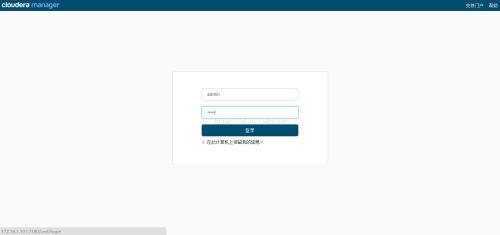
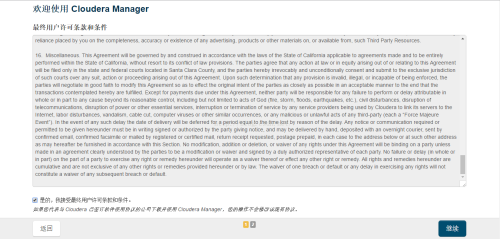
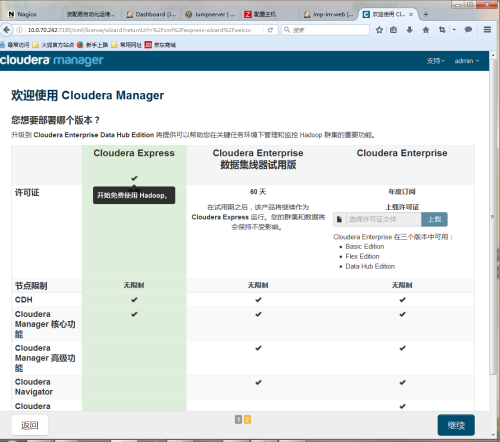
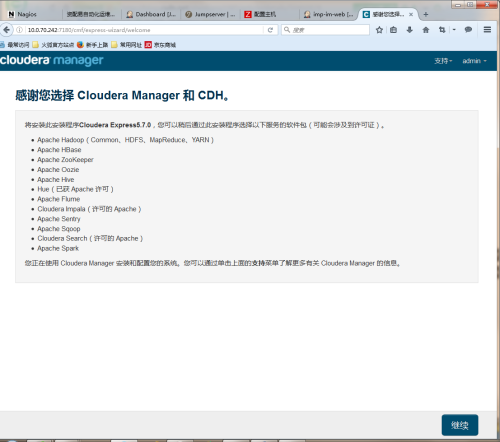
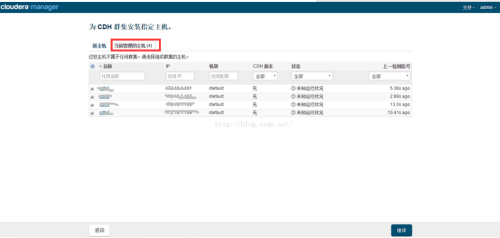
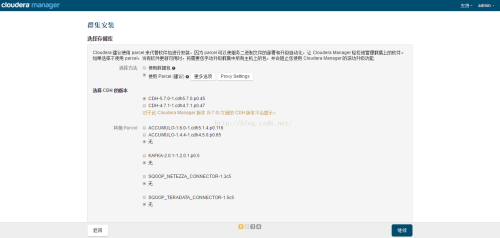
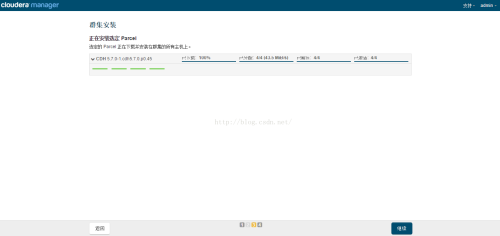
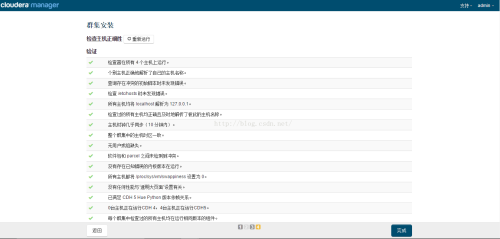
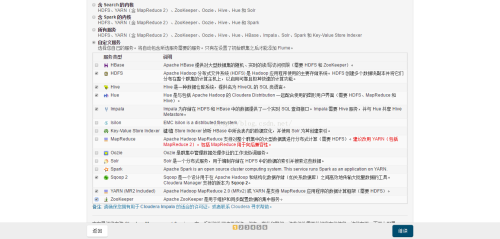
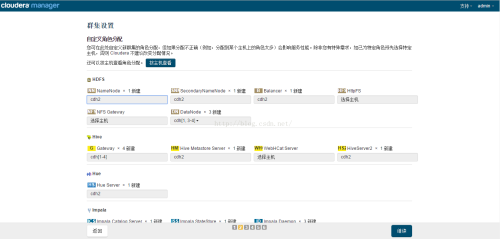
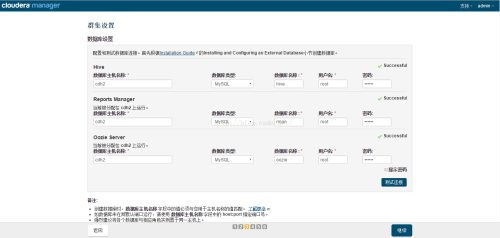
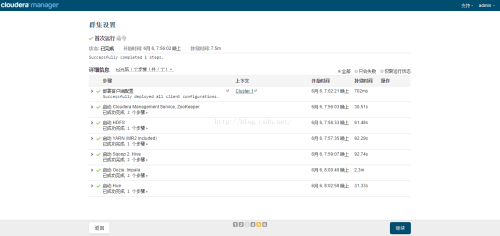
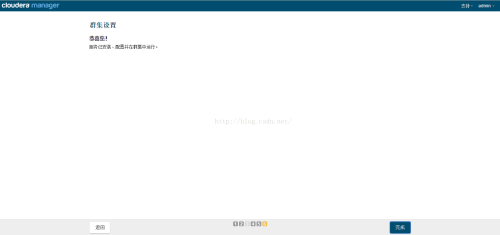
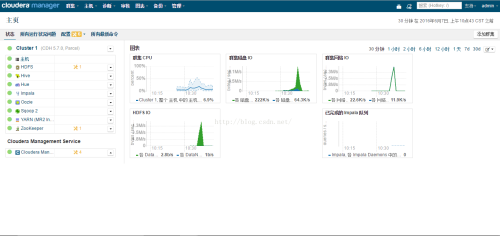
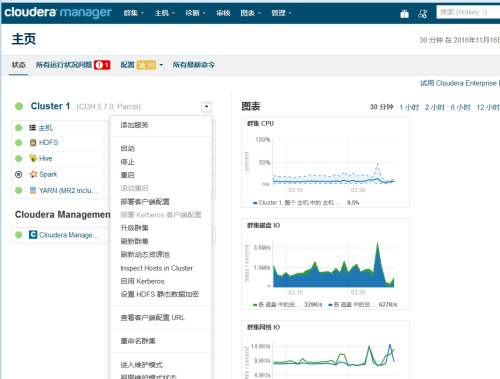














 704
704











 被折叠的 条评论
为什么被折叠?
被折叠的 条评论
为什么被折叠?








